So finden Sie Ihr Passwort von Wi-Fi oder was zu tun ist, wenn Sie das Passwort vergessen haben?
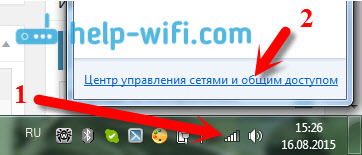
- 2908
- 530
- Nathanael Koha
So finden Sie Ihr Passwort von Wi-Fi oder was zu tun ist, wenn Sie das Passwort vergessen haben?
In jedem Artikel zum Einrichten eines Routers oder in den Anweisungen zum Ändern von Kennwörtern empfehle ich Ihnen, ein Passwort an einem Passwort aufzunehmen, das Sie auf Ihrem Home Wi-Fi installieren. Oder installieren Sie ein solches Passwort, das Sie definitiv nicht vergessen werden, aber gleichzeitig sollte es ziemlich zuverlässig sein. Wie Sie verstehen, nur wenige Leute tun es, schreibe ich ehrlich gesagt auch nichts auf :) Aber ein Passwort, dies ist so etwas, dass Sie viel versuchen werden, wenn Sie es vergessen haben, es sehr schwer zu erinnern ist, wenn Sie es vergessen haben Optionen und nichts wird tun. Und dann müssen Sie nur ein neues Gerät mit Ihrem WLAN anschließen. In diesem Artikel werde ich Ihnen sagen, was in solchen Fällen zu tun ist. So erinnern Sie das vergessene Passwort aus dem Wi-Fi-Netzwerk, wo Sie es in den Computereinstellungen oder im Router selbst sehen können. Ich werde versuchen, ausführlich über alle Nuancen, mögliche Probleme zu schreiben und nichts zu verpassen.
Wie können Sie ein vergessenes Passwort von Ihrem Wi-Fi finden:
- Zeigen Sie das Kennwort in den Computereinstellungen an, wenn Sie bereits mit dem Netzwerk verbunden (oder angeschlossen) haben, das Passwort, aus dem wir es herausfinden müssen.
- Zeigen Sie das Passwort in den Wi-Fi-Router-Einstellungen an.
- Nehmen Sie die Routereinstellungen ab, passen Sie es erneut an und setzen Sie ein neues Passwort ein.
Wir werden mit dem einfachsten beginnen, natürlich vom Computer vom Computer. Wenn Sie einen Laptop (oder einen PC mit einem Adapter) haben, der bereits mit Ihrem WLAN angeschlossen wurde oder derzeit angeschlossen ist, können wir das Passwort in den Einstellungen, die wir erfolgreich haben Vergessene.
Wir betrachten das vergessene Passwort von Wi-Fi am Computer: Windows 7, 8, 10
Viele Leute fragen, wo Sie dieses Passwort auf einem Computer finden können? In Windows 7, Windows 8 und Windows 10 ist dies nicht schwer zu tun, aber XP hat seine eigenen Probleme. Betrachten wir zunächst die neueren Versionen von Windows. Auf sieben und acht ist alles fast gleich.
Für Windows 10 Es gibt einen separaten Artikel zu diesem Thema: So finden Sie das Passwort von Ihrem WLAN unter Windows 10 heraus. Ich möchte ein vergessenes Passwort von Wi-Fi in sehen Windows 11? Dann sehen Sie diesen Artikel: So finden Sie ein Passwort in einem Wi-Fi-Netzwerk in Windows 11.
Wenn Sie Windows 11 oder Windows 10 haben, befolgen Sie die obigen Links und befolgen Sie die Anweisungen.
Aufmerksamkeit! Ihr Computer, von dem Sie sich an den Schlüssel zum Netzwerk erinnern möchten, sollte mit diesem Netzwerk verbunden sein. Wenn es zuvor damit verbunden ist, funktioniert es auch. Wenn Sie keinen solchen Computer haben, gehen Sie sofort zu dem Abschnitt, in dem wir das Passwort in den Einstellungen des Routers ansehen werden.
Und einen Moment: Wenn Sie die Einstellungen nicht besteigen möchten, können Sie versuchen, alles mit WirelessKeyView zu machen, über das ich unten ein wenig geschrieben habe.
Gehe zu Netzwerkkontrollzentrum und Gesamtzugriff.
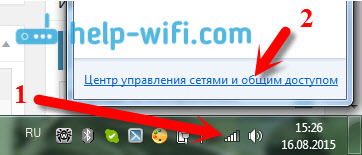
Seva wählen Management von drahtlosen Netzwerken.
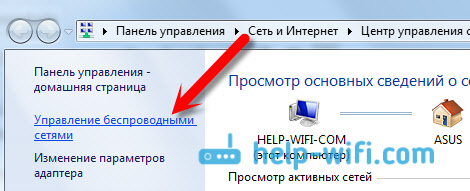
Sie sehen eine Liste aller Netzwerke, die Sie zum Verbinden verwendet haben. Suchen Sie das Netzwerk, aus dem Sie sich an das Passwort erinnern müssen, klicken Sie auf die rechte Maustaste und wählen Sie es aus Eigenschaften.
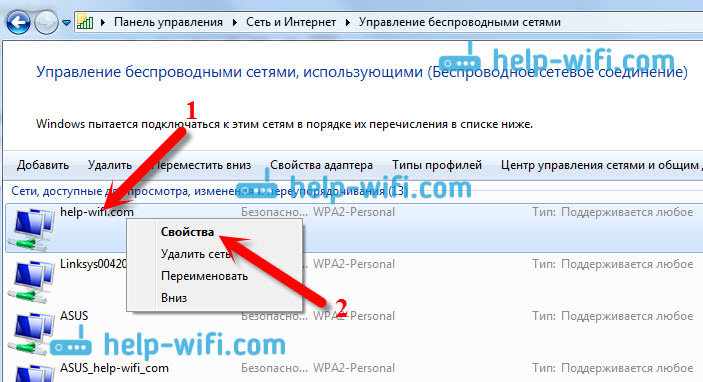
Im neuen Fenster gehen wir zur Registerkarte Sicherheit, Setzen Sie ein Scheckmarkt in der Nähe des Artikels ein Zeigen Sie die eingegebenen Schilder an Und im Feld Netzwerk Sicherheitsschlüssel Wir betrachten unser Passwort.
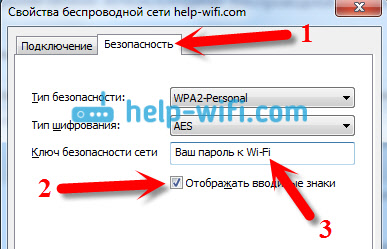
Berücksichtigen wir sofort die möglichen Probleme, auf die Sie begegnen können.
Was zu tun ist, wenn es keinen Sinn gibt, "Kontrolle über drahtlose Netzwerke" oder nach der Installation des Checkmarks wird das Passwort nicht angezeigt?
Dies sind sehr beliebte Probleme. Am wahrscheinlichsten ist es möglicherweise nicht daran, dass Sie überhaupt nicht auf Wi-Fi auf dem Computer abgestimmt sind (in diesem Fall werden Sie definitiv nicht auf diese Weise arbeiten, die Sie definitiv nicht trainieren können). Oder ich habe irgendwo gelesen, dass dies an der Heimversion von Windows zurückzuführen sein könnte. Was tun, wenn es keine "Verwaltung von drahtlosen Netzwerken" gibt,? Sie können das Passwort über den Router sehen, unten darüber lesen oder versuchen, es so zu tun:
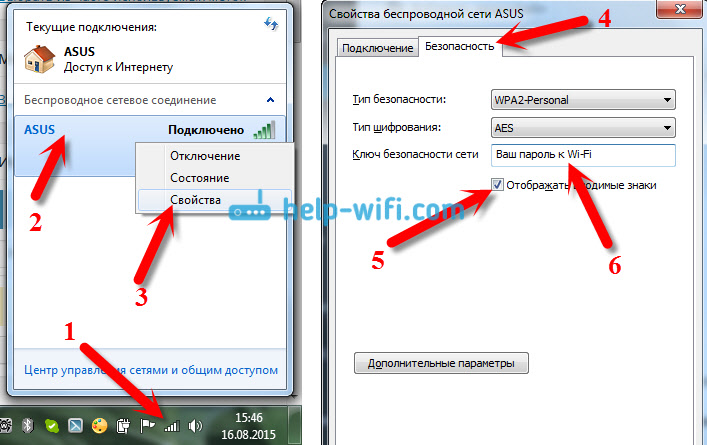
Sie werden unter einer Bedingung erfolgreich sein: Sie müssen mit dem Netzwerk verbunden sein, aus dem Sie das Passwort sehen möchten.
Wenn nach der Installation des Feld. Oder versuchen Sie es von einem anderen Computer, wenn es eine solche Gelegenheit gibt.
So finden Sie in Windows XP ein Wi-Fi-Passwort? Wir verwenden das WirelessKyView -Programm
Wie ich bereits oben geschrieben habe, ist XP etwas komplizierter. Grundsätzlich können Sie auch alles dort sehen, aber nicht so einfach wie unter Windows 7. Daher rate ich Ihnen, nicht in diese Wildnis zu gehen, sondern das kostenlose WirelesskyView -Programm zu nutzen. Dies funktioniert übrigens auch gut in neueren Versionen von Windows. Was ist ein kleines Programm WirelessKeyView? Sie zeigt alle Netzwerke an, mit denen der Computer früher angeschlossen war, auf die Sie ihn gestartet haben. Und natürlich werden die gespeicherten Passwörter für diese Netzwerke angezeigt.
Alles ist sehr einfach. Wir laden das Programm herunter, Sie können von der offiziellen Website http: // www.Nirsoft.Net/utils/Wireless_key.Html. Öffnen Sie das Archiv und starten Sie die Datei "WirelessKeyView.Exe ". Das Programm wird geöffnet, wir suchen dort unser Netzwerk (namentlich) und im Feld nach unserem Netzwerk Schlüssel (ASCII) Wir sehen ihr das Passwort an sie an. Es sieht aus wie das:
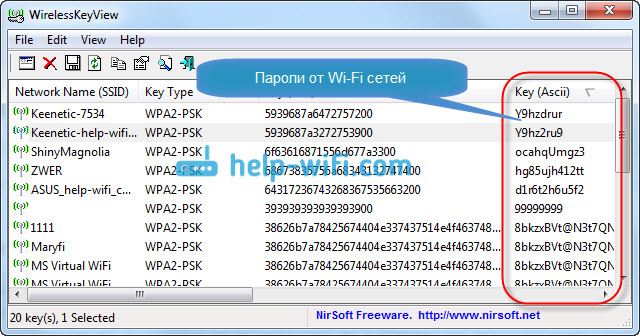
Stimmen Sie zu, alles ist sehr einfach und klar. Selbst unter Windows 7 und 8 können Sie sich nicht mit der Suche nach einem Passwort in den Einstellungen kümmern. Sehr gutes Programm dank seiner Entwickler. Das einzige ist, dass Ihr Antivirus auf sie schwören kann. Wahrscheinlich wegen ihres leicht Spionagezwecks.
Wo in den Einstellungen des Routers gibt es ein Passwort von Wi-Fi?
Ein weiterer bewährter Weg. Wenn Sie ein Passwort in den Routereinstellungen installieren können, können Sie es dort sehen. Und selbst wenn es nicht funktioniert, können Sie ein neues Passwort festlegen. Wenn Sie den Schlüssel in den Computereinstellungen nicht sehen konnten, ist auch kein drahtloses WirelessKeyView -Programm fehlgeschlagen, dann bleibt nur der Router selbst übrig. Nun, oder der Rücksetzen der Einstellungen, aber dies ist ein extremer Fall.
Was sonst noch gut ist, ist diese Methode, dass Sie auch aus dem Telefon oder Tablet in Einstellungen wechseln können. Vorausgesetzt, sie sind bereits verbunden. Nur auf einem mobilen Gerät können Sie sich kein Passwort ansehen, zumindest wie es geht, ich weiß es nicht. Obwohl es bereits eine Art Programm für Android gibt (aber höchstwahrscheinlich wird es durch Wurzelrechte benötigt).
Aktualisieren: schrieb die Anweisungen, wie man das Passwort von seinem Wi-Fi auf dem Android-Telefon betrachtet.Ich denke, dass es am besten ist, separat zu zeigen, wie man das Passwort auf dem Router eines bestimmten Herstellers betrachtet. Betrachten Sie die beliebtesten Unternehmen.
Wir betrachten den Schlüssel zum Wi-Fi-Netzwerk auf TP-Link
Wir werden wie gewohnt mit TP-Link-Routern anfangen. Wir müssen zu den Einstellungen gehen. Wir stellen über das Kabel oder mit Wi-Fi eine Verbindung zum Router her (was sehr unwahrscheinlich ist, weil Sie das Passwort nicht kennen :)). Im Browser reißen wir die Adresse ab 192.168.1.1 (Vielleicht 192.168.0.1) und geben Sie den Benutzernamen und das Passwort an. Standardmäßig - Administrator und Administrator.
Um die installierte Taste zu sehen, gehen Sie zur Registerkarte Drahtlos (drahtloser Modus) - Drahtlose Sicherheit (drahtloser Schutz). Auf dem Feld Drahtloses Passwort (PSK -Passwort) Das Passwort wird angezeigt.
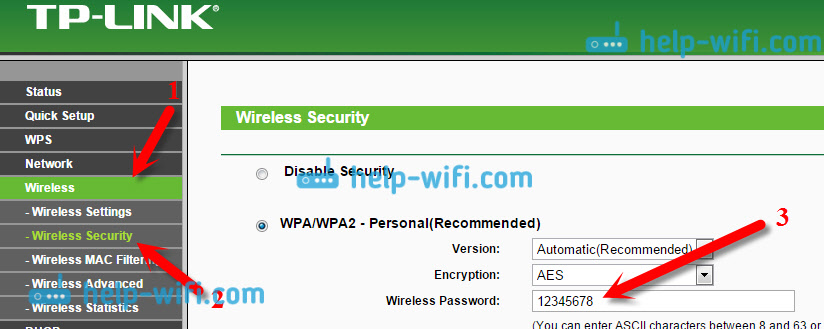
Also haben wir TP-Link herausgefunden, weitermachen.
Denken Sie an das Passwort auf ASUS -Routern
Alles ist ungefähr gleich. Wir gehen zu den Einstellungen, wenn Sie nicht wissen, wie. Die Adresse wird gleich verwendet - 192.168.1.1.
In den Einstellungen befindet sich unmittelbar auf dem Hauptbildschirm ein Element Systemzustand, Es gibt ein Passwort. Installieren Sie einfach den Cursor im Feld "Schlüssel-PSK-Schlüssel". So:
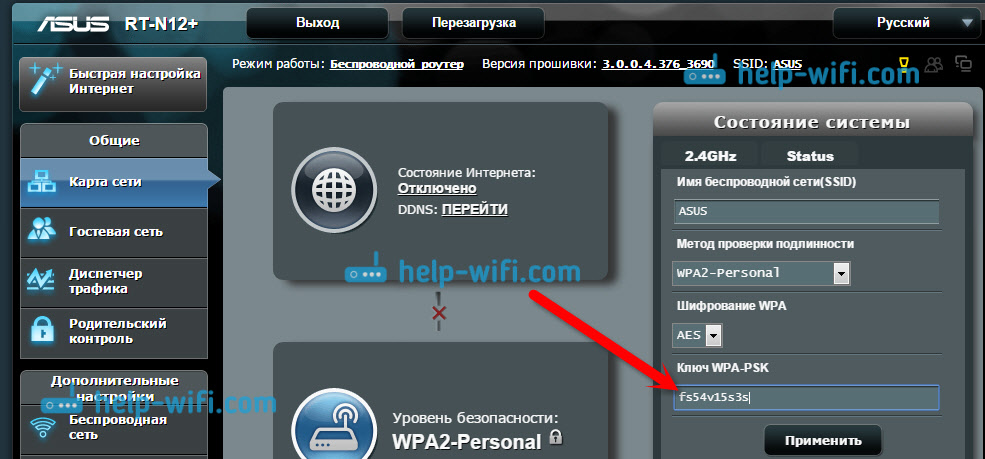
Übrigens haben Sie möglicherweise auch praktische Anweisungen, um das Passwort in ASUS zu ändern.
Wir finden das vergessene Passwort für D-Link heraus
Wie dies geht, habe ich bereits im Artikel geschrieben: So ändern Sie das Passwort in einem Wi-Fi-Router D-Link? Und wie man ein vergessenes Passwort herausfindet. Aber ich konnte nicht anders, als hier darüber zu schreiben, weil D-Link-und sehr beliebt. Wir müssen also auch in die Einstellungen gehen und zur Registerkarte gehen W-lan - Sicherheitseinstellungen. Auf dem Feld "PSK -Verschlüsselungsschlüssel" Sie sehen das Passwort selbst.
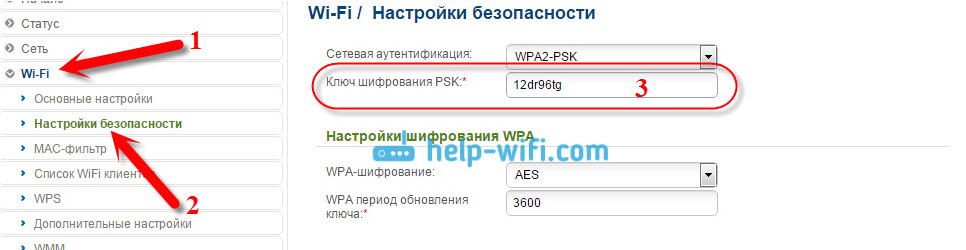
Außerdem haben wir Zyxel.
Wir betrachten das Passwort auf Zyxel
Gehen Sie zu den Einstellungen Ihres Zyxel -Keenetic -Routers, wie es geht, wie ich es hier schrieb, hier schrieb ich hier. Gehen Sie zur Registerkarte Wi-Fi-Netzwerk (unten) und im Feld "Netzwerkschlüssel" Sie werden das Passwort selbst im Moment sehen und das Sie vergessen haben.
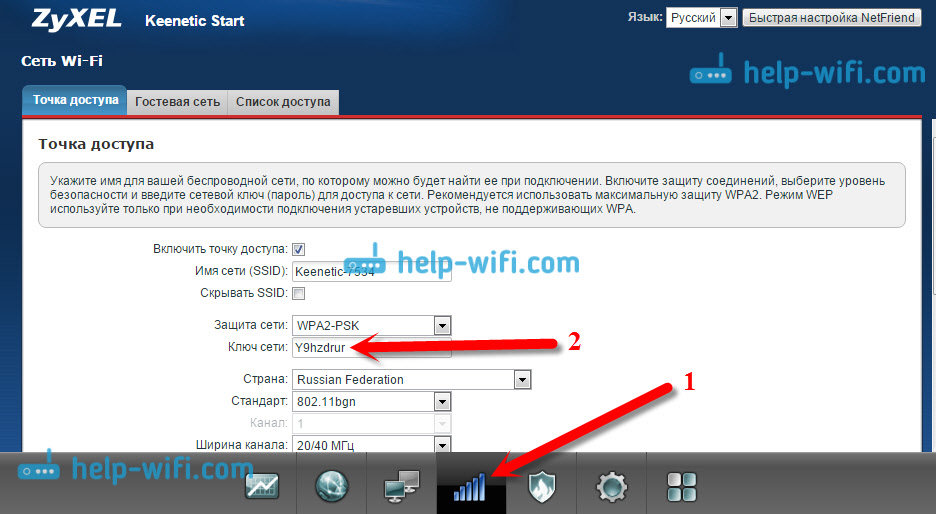
Nun, nur für den Fall, dass die Anweisungen zum Ändern des Passworts.
Wenn Sie das Passwort auf dem Tenda -Router vergessen haben
Auf Tenda -Router gehen wir also einfach in das Bedienfeld, gehen Sie zur Registerkarte Drahtlose Einstellungen - Sicherheit bei drahtlosen Verbindungen Und im Feld "Schlüssel" Wir sehen uns das Passwort an.
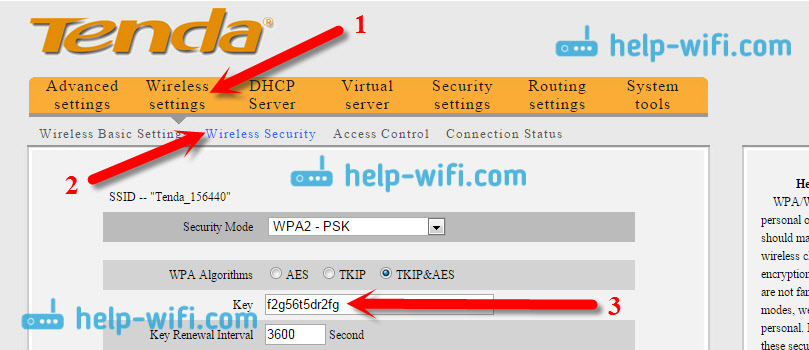
Nun, durch Tradition - Anweisungen zum Ändern der Schlüssel -Osingft
Auf dem Linksys Router
Schauen wir uns Linksys -Geräte an. Wir machen alles gemäß dem Schema: Gehen Sie zum Bedienfeld, gehen Sie zur Registerkarte Drahtloses Netzwerk - Sicherheit eines drahtlosen Netzwerks. Auf dem Feld "Identifikationsausdruck" Das Passwort für das Wi-Fi-Netzwerk ist angegeben.
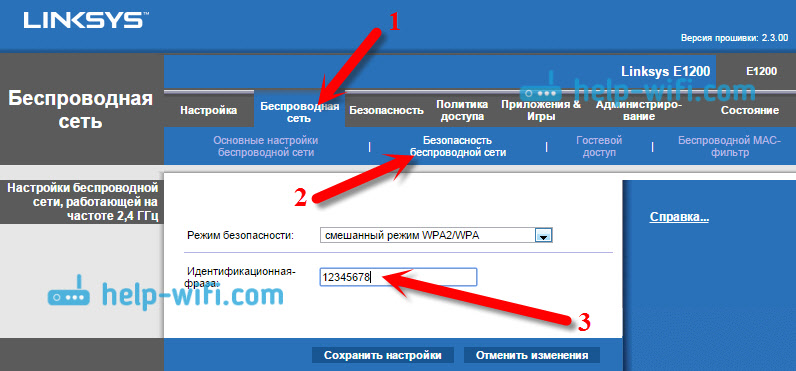
Das ist alles, wie Sie sehen, nichts kompliziertes.
Was zu tun ist, wenn nichts half?
Ich denke. Sie können gemäß den Anweisungen konfigurieren, die Sie auf unserer Website im Abschnitt "Roter Einstellungen" finden.
Ich habe versucht, auf dieser Seite alle möglichen Möglichkeiten zu sammeln, die das vergessene Passwort von Wi-Fi wiederherstellen können. Wenn Sie in etwas nicht gelungen sind oder einige Punkte aus dem Artikel nicht sehr klar sind, schreiben wir in den Kommentaren darüber, wir werden es herausfinden. Und natürlich werde ich für die neuen und nützlichen Informationen zu diesem Thema dankbar sein.
- « Ändern Sie das Passwort im Tenda -Router. Kennwort ändern Wi-Fi-Netzwerk und Zugriff auf Einstellungen
- Der Router verteilt das Internet nicht über Wi-Fi. Was zu tun ist? »

